- 主题
- 回帖
- 0
- 学费
- 元
- 登陆
- 次
- 精华
- 威望
- 点
- 原创
- 帖
- 解答
- 次
- 注册时间
- 2008-3-18
- 最后登录
- 1970-1-1
|
马上注册,结交更多好友,享用更多功能,让你轻松玩转社区。
您需要 登录 才可以下载或查看,没有账号?注册

x
昨天發了個給黑白照片加色的貼子,有網友建議我發個教程,今早把事忙完了,就把這個動作整理了一下,發個教程和大家分享一下...


1.打開照片,複制一層...

2.我們來分析一下,這張相片應該是由兩種主色組成的,一是天空的藍色,二是樹葉與草的綠色,知道了這兩個因素,那就好辦了,給"LAYER 1"來個"LEVELS",將"BLUE"通道的下面的滑動條拉到最右邊,得如下效果...


3.這個藍色不是我們想要的,那怎麽辦?將它的混合選項改成"SCREEN"這個在你們簡體系統裏叫"熒屏",在我和繁體系統叫"濾色".

4.仔細看,天空的藍色就出來了...但是樹葉與草地也變成了同樣的色了,那我們就用鋼筆工具把樹葉草地及不應該是藍色的地方摳出來,得出選區,如下...


5.保持選區,加個2像素的羽化,再按住"ALT"點擊"ADD LAYER MASK"(就是圖層面板下而的一個矩形中間一個圓的東西),給它加個蒙版...

6.這時不該是藍色的地方都變回原來的樣子了,現在就來給應該是綠色的區域加工了.將背景複制一層,得"BACK GROUND COPY",將"BACK GROUND COPY"放到圖層的最上方...

7.給它調出綠色調,我是用曲線,你們當然也可以用別的方法,數值如下...


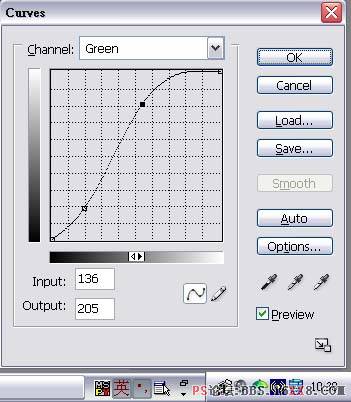
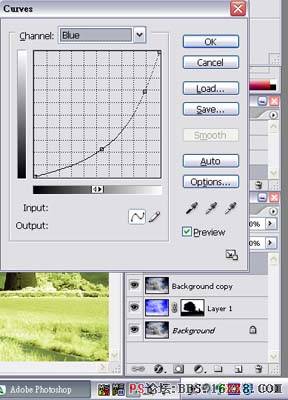
8.到路徑面板中載入剛剛摳樹葉和草地的選區,回到圖層面板,反選,羽化2像素,給"BACK GROUND COPY"加個蒙板,操作與本教程第五步一樣...


9.這時感覺這綠色對比度不夠,那就將"BACK GROUND COPY"複制一層,得"BACK GROUND COPY 2",將它的混合選項改為"MULTIPLY"(正片疊底),將蒙版中的樹葉的部份用黑色畫筆擦去,最後在各個蒙版上用軟畫筆仔細修理一下樹葉草地與天空的交匯處,使圖片看起來更自然,完成...


[ 本帖最后由 卒仔 于 2008-5-23 10:37 编辑 ] |
评分
-
1
查看全部评分
-
|